打印机不工作怎么办?快速处理方法有哪些?
- 难题解决
- 2024-12-24
- 24
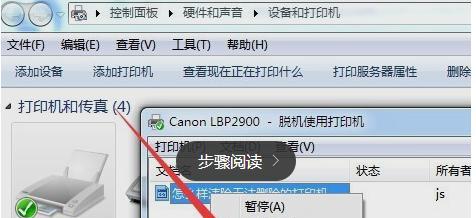
打印机是我们日常工作和生活中不可或缺的一部分,但有时候我们会遇到它突然失灵的情况。在这种情况下,我们应该如何快速解决问题呢?本文将提供15种不同的方法,帮助你快速处理打...
打印机是我们日常工作和生活中不可或缺的一部分,但有时候我们会遇到它突然失灵的情况。在这种情况下,我们应该如何快速解决问题呢?本文将提供15种不同的方法,帮助你快速处理打印机故障。
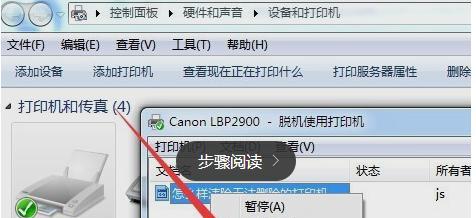
检查打印机是否连接电源
如果打印机突然失灵,第一步应该是检查打印机是否已经连接电源。如果没有连接电源,则打印机将无法正常工作。
检查打印机是否连接到计算机
如果打印机已经连接电源,但仍无法正常工作,则应检查打印机是否连接到计算机。如果连接到计算机,确保USB接口或其他接口插头已插好。

重新启动计算机
如果打印机仍然无法正常工作,可以尝试重新启动计算机。这样可能会解决一些与软件相关的问题。
检查打印机是否被选为默认打印机
如果有多个打印机连接到计算机上,确保打印机已被选为默认打印机。否则,计算机将无法将打印任务发送到正确的打印机。
检查打印队列
如果打印机正在运行但无法打印,可能是由于打印队列中有太多的任务。打开打印队列并取消一些未完成的任务,然后尝试重新打印。

清理打印头
如果打印机出现模糊或不清晰的打印结果,可能需要清理打印头。在打印机驱动程序中可以找到清理打印头的选项。
更换耗材
如果打印机仍然无法正常工作,可能需要更换耗材,如墨盒或碳带。确保选择正确的耗材型号。
检查纸张是否正确放置
如果打印结果出现错误或缺失,可能是由于纸张未正确放置。检查纸张是否正确放置在纸盘中,并按照指示正确对齐。
检查纸张类型是否符合要求
如果打印机使用的纸张类型与驱动程序设置不匹配,则可能导致打印结果出现问题。确保选择正确的纸张类型并将其与驱动程序设置相匹配。
卸载并重新安装驱动程序
如果打印机仍然无法正常工作,可能需要卸载并重新安装驱动程序。确保下载正确的驱动程序并按照指示正确安装。
检查打印机是否需要更新固件
如果打印机出现错误或无法正常工作,可能需要更新打印机固件。在打印机制造商的网站上可以找到最新的固件更新。
检查打印机是否被防火墙阻止
如果打印机无法与计算机通信,可能是由于防火墙阻止了打印机的访问。确保防火墙设置允许打印机访问计算机。
检查网络连接
如果使用网络打印机,确保网络连接正常。检查网络线缆是否连接正确,并检查网络设置是否正确。
寻求专业帮助
如果以上方法仍然无法解决问题,则可能需要寻求专业帮助。联系制造商或专业维修人员以获取帮助。
打印机故障可能会在我们的工作和生活中带来很多麻烦。然而,通过采用上述方法,我们可以快速解决这些故障,使打印机可以恢复正常工作。始终牢记这些方法,以确保您的打印机在需要时可以正常工作。
本文链接:https://www.taoanxin.com/article-6436-1.html

